如何用PS制作万圣节海报?
1、先打开一张背景图,输入文字,再用字由搜索并激活汉仪万圣节体,点击字体图层,就如右侧了。

2、点击透视功能,稍微让字体有点纵深感。
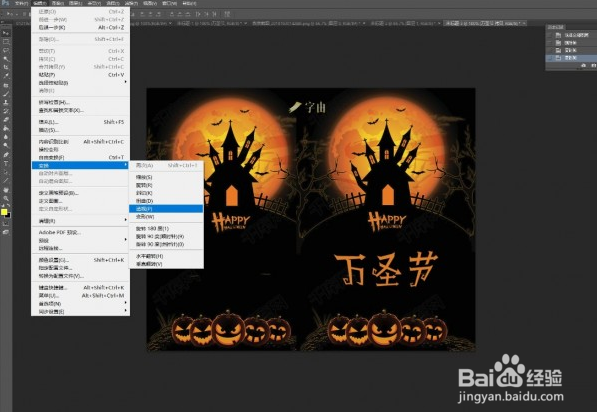
3、继续操控变形
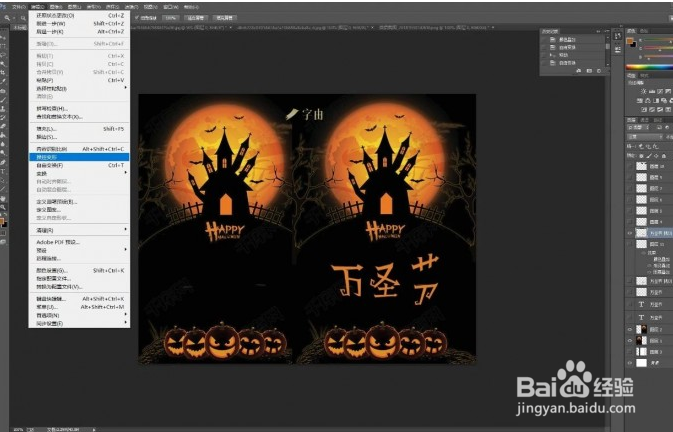
4、给万字复制一个图层,往下移动,形成重影,再加个小箭头,将二者融合在一起(橡皮擦+涂抹工具)。

5、接下来就是加各种小元素,让字体活泼起来。

6、再打开一张背景图,输入文字,再用字由搜索并激活汉仪铸字烈焰体,点击字体图层,就如右侧了。接着我们给字体加厚度,复制一个图层,把上面的图层颜色调灰,点击下面的白色字体,按住ctrl+T,往右,往下移动1个像素
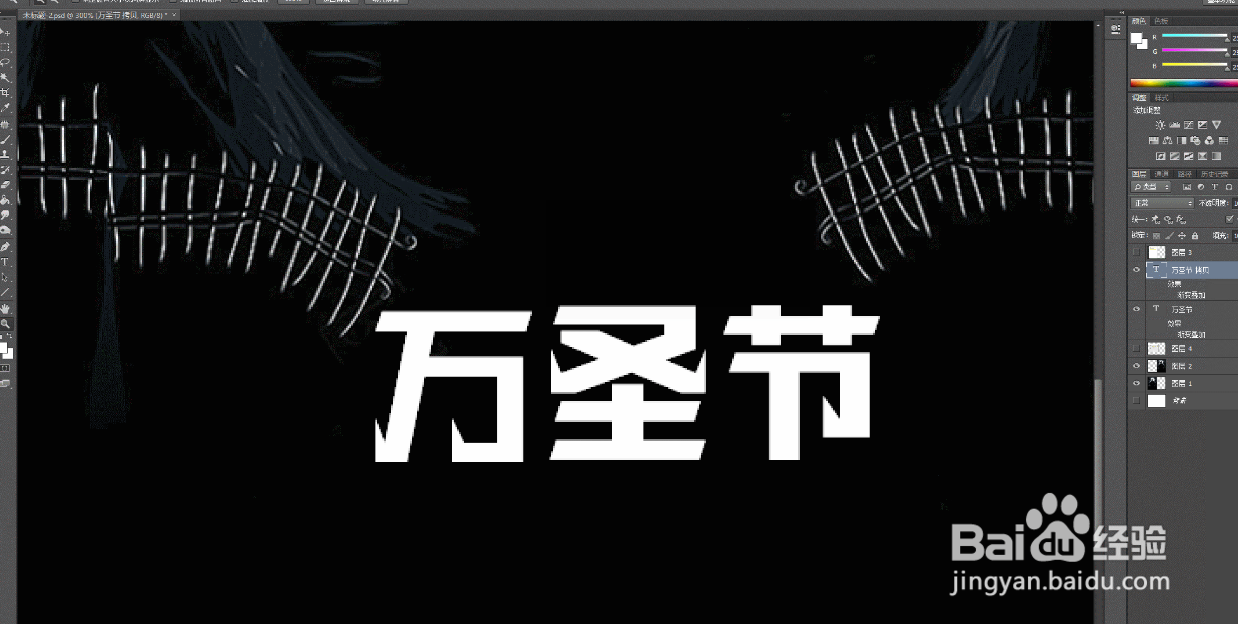
7、点击白色字体图层,选择移动键,同时按住ctrl+alt+shift+T,就可以看到字体在变厚

8、先点击右键栅格化,再合并白色字体所有图层,给它添加一个橙色渐变,再给灰色字体添加一个黄色渐变。

9、点击橙色字体图层,右键转换为智能对象,并新建一个图层,创建剪贴蒙版,用黑色画笔工具(调好不透明度和流量),在蒙版上给字体加阴影。接下来就是斜面浮雕了
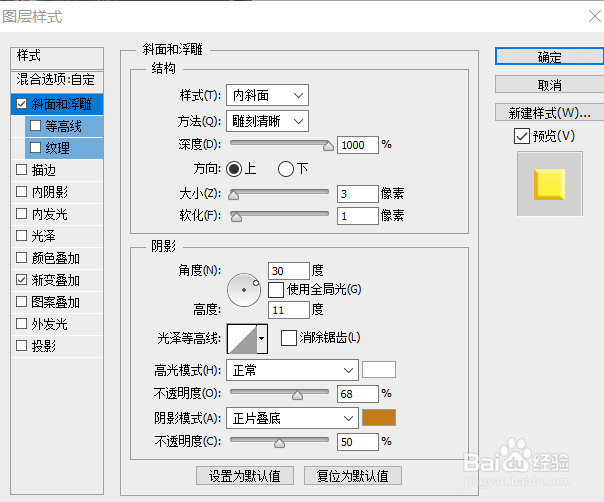
10、最后再找一个金属的素材,创建个剪贴蒙版,把橙色字体部分加个纹理。黄色字体部分,我直接在斜面浮雕的纹理部分,选择了菱形图案,形成一种刀砍的效果

11、最后完成如下所示

声明:本网站引用、摘录或转载内容仅供网站访问者交流或参考,不代表本站立场,如存在版权或非法内容,请联系站长删除,联系邮箱:site.kefu@qq.com。
阅读量:28
阅读量:107
阅读量:150
阅读量:88
阅读量:97